
Videoları iPhone'dan HP Dizüstü Bilgisayara USB ile/USB'siz Nasıl Aktarırım?

Zamanla, iPhone'unuzda çok sayıda video birikebilir ve bu da yetersiz alana ve takılma veya düşük hız gibi sorunlara yol açabilir. Bunları silmek istemiyorsanız, bir bilgisayara veya harici depolama aygıtına aktarmak en iyi çözümdür. HP dizüstü bilgisayar kullanıcısıysanız, doğru yerdesiniz. Bu makale, iPhone'dan HP dizüstü bilgisayara kablolu ve kablosuz olmak üzere altı farklı yöntemle video aktarmayı anlatıyor. İnceleyin ve size en uygun yöntemi seçin.
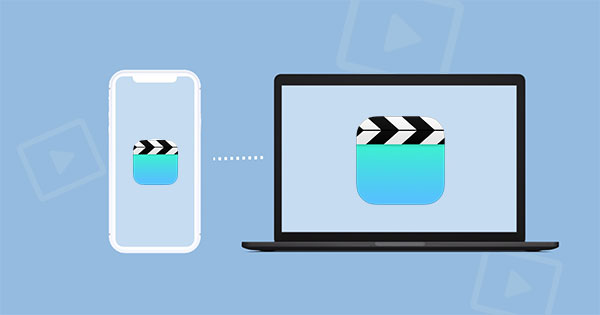
USB kablosu kullanmak, uyumlu bir veri kablosu ve bir bilgisayar gerektiren en yaygın ve basit yöntemlerden biridir. Aşağıda, iPhone'dan HP dizüstü bilgisayara USB aracılığıyla video aktarmanın üç yöntemini açıklayacağız.
iPhone'dan HP dizüstü bilgisayara video aktarmanın en kolay yolunu mu arıyorsunuz? İşte karşınızda Coolmuster iOS Assistant . Bu, iPhone'dan HP dizüstü bilgisayara ve tersi yönde her türlü videoyu kolayca aktarmanızı sağlayan profesyonel bir iOS veri yönetimi ve aktarım programıdır. Yalnızca video aktarımını kolaylaştırmakla kalmaz, aynı zamanda fotoğraf, müzik, kişiler, mesajlar ve diğer veri türlerinin aktarımını da destekler.
iOS Assistant - iOS Videolarını Tek Tıklamayla Aktarın
Bu programı HP dizüstü bilgisayarınıza indirin ve aşağıdaki adımları izleyerek iPhone'unuzdaki videoları HP dizüstü bilgisayarınıza aktarın.
01 iOS Assistant'ı açın ve iPhone'unuzu bir veri kablosuyla HP dizüstü bilgisayara bağlayın, ardından iPhone'unuzda Güven'e dokunarak iPhone'unuzla dizüstü bilgisayarınız arasında güvenli bağlantıyı başlatın.

02 Cihazınız yazılım tarafından algılandıktan sonra, aşağıdaki görselde gösterildiği gibi ana arayüzü göreceksiniz. "Videolar" klasörüne gidin ve daha ayrıntılı dosya bilgilerini önizleyin.

03 Önizleme sırasında HP dizüstü bilgisayarınıza aktarmak istediğiniz videoları seçin ve ardından işlemi başlatmak için "Dışa Aktar" seçeneğine tıklayın.

Video Eğitimi:
Windows Dosya Gezgini, Windows işletim sisteminde yerleşik bir dosya yönetim aracıdır ve HP dizüstü bilgisayarınızdaki dosya ve klasörlere göz atmanızı ve bunları yönetmenizi sağlar. Ayrıca, iPhone'unuzdan HP dizüstü bilgisayarınıza video aktarmak için de kullanabilirsiniz, ancak bu yöntem yalnızca Film Rulosu'ndan video aktarabilir, başka konumlardan aktaramaz. Windows Dosya Gezgini'ni kullanarak iPhone'dan HP dizüstü bilgisayara USB aracılığıyla video aktarmanın yolu:
Adım 1. iPhone'unuzu bir USB kablosu kullanarak HP dizüstü bilgisayarınıza bağlayın.
Adım 2. Windows Dosya Gezgini'ni açın, iPhone'unuzun "Bu Bilgisayar" bölümünde "Taşınabilir Aygıtlar" altında göründüğünü göreceksiniz.
Adım 3. iPhone simgenize çift tıklayın, ardından "Dahili Depolama" klasörüne ve ardından "DCIM" klasörüne çift tıklayın. Burada, iPhone'unuzdaki tüm Kamera Rulosu videolarını "100APPLE" ile başlayan klasörlerde bulacaksınız.

Adım 4. Aktarmak istediğiniz videoları seçin veya birden fazla video seçmek için "Ctrl" tuşunu basılı tutun. Ardından, seçili videolara sağ tıklayın ve "Kopyala" veya "Kes" seçeneğini belirleyin.
Adım 5. Ardından, videoları kaydetmek istediğiniz konuma gidin, boş alana sağ tıklayın ve "Yapıştır"ı seçin. Bu şekilde, videoları iPhone'unuzdan HP dizüstü bilgisayarınıza aktarabilirsiniz.
Not: İhtiyacınız olan videoları bulamazsanız, bazı çözümler elde etmek için bu iPhone'dan Kaybolan Videolar kılavuzuna başvurabilirsiniz.
Windows Fotoğraflar uygulaması, Windows işletim sisteminde yerleşik bir fotoğraf ve video yönetim aracıdır ve bilgisayarınızdaki ve harici cihazlarınızdaki fotoğraf ve videolara göz atmanıza ve bunları düzenlemenize olanak tanır. Videoları iPhone'unuzdan HP dizüstü bilgisayarınıza aktarmak için kullanabilirsiniz, ancak bu yöntem yalnızca Film Rulosu'ndaki videolar için geçerlidir; diğer video türleri tanınamaz ve aktarılamaz. Fotoğraflar uygulamasını kullanarak videoları USB aracılığıyla iPhone'dan HP dizüstü bilgisayara nasıl aktaracağınız aşağıda açıklanmıştır:
Adım 1. HP dizüstü bilgisayarınızda "Başlat" > "Fotoğraflar"a tıklayın ve iPhone'unuzu dizüstü bilgisayara bağlayın. iPhone'unuzda, istendiğinde "Bu bilgisayara veya dizüstü bilgisayara güven" seçeneğini belirleyin.

Adım 2. "İçe Aktar" > "USB Aygıtından" > "Ayarları İçe Aktar"a tıklayın. İçe aktarılan videoların kaydedileceği konumu ve diğer tercihleri seçin.

Adım 3. Konuma karar verdikten sonra devam etmek için "Bitti"ye tıklayın. Aktarmak istediğiniz fotoğraf ve videoları inceleyin.
Adım 4. "Seçilileri içe aktar"a tıklayın, seçilen tüm videolar iPhone'dan HP dizüstü bilgisayarınıza aktarılacaktır.
Not: iPhone'u HP dizüstü bilgisayara bağlayamıyor musunuz? Bu kılavuzdan yardım alabilirsiniz: iPhone'u HP Dizüstü Bilgisayara 6 Yöntemle Başarıyla Bağlama
Kablosuz bir yaklaşım tercih ediyorsanız, çeşitli seçenekler de mevcut. Burada, iPhone'dan HP dizüstü bilgisayara kablosuz olarak video aktarmanın üç yolunu açıklıyoruz.
iCloud, Apple tarafından sağlanan ve fotoğraflarınız ve videolarınız da dahil olmak üzere verilerinizi farklı cihazlar arasında senkronize etmenize ve yedeklemenize yardımcı olan bir bulut hizmetidir. Videoları iPhone'unuzdan bir HP dizüstü bilgisayara aktarmak için iCloud'u kullanabilirsiniz, ancak bu yöntem yeterli iCloud depolama alanına sahip olmanızı gerektirir ve aktarım hızı ağ durumunuza bağlıdır. iCloud kullanarak iPhone'dan HP dizüstü bilgisayara video aktarma adımları aşağıdadır:
Adım 1. iPhone'unuzda "Ayarlar" uygulamasını açın, Apple Kimliğinize ve ardından "iCloud"a dokunun. "iCloud" sayfasında, iPhone'unuzdaki tüm fotoğraf ve videoların otomatik olarak iCloud'a yüklenmesi için "Fotoğraflar" düğmesini açın.

Adım 2. HP dizüstü bilgisayarınızda bir tarayıcı açın ve iCloud.com adresini ziyaret edin, ardından Apple Kimliğiniz ve parolanızla oturum açın.
Adım 3. iCloud ana sayfasında, iPhone'unuzdaki tüm fotoğraf ve videoları içeren iCloud Fotoğraf Arşivinize erişebileceğiniz "Fotoğraflar" simgesine tıklayın.

Adım 4. Aktarmak istediğiniz videoları seçin, ardından iCloud'dan HP dizüstü bilgisayarınıza videoları indirmeye başlamak için sağ üst köşedeki "İndir" düğmesine tıklayın.
Not: iCloud depolama alanınız yeterli değil mi? Sorunu nasıl çözeceğinizi öğrenmek için lütfen bu makaleyi okuyun.
iPhone'dan HP dizüstü bilgisayara AirDrop ile video aktarabilir misiniz? Üzgünüm, aktaramazsınız. AirDrop, yalnızca Apple cihazlarına özel bir özelliktir ve iPhone, iPad ve Mac bilgisayarlar gibi Apple cihazları arasında kablosuz dosya aktarımı için tasarlanmıştır. Ancak endişelenmeyin, iPhone'dan HP dizüstü bilgisayara kablosuz olarak video aktarmanıza yardımcı olabilecek birçok Windows AirDrop alternatifi mevcut. Burada örnek olarak Snapdrop'u ele alacağız. Snapdrop ile iPhone'dan HP dizüstü bilgisayara video aktarma yöntemi şu şekilde:
Adım 1. iPhone'unuzda Safari tarayıcısını açın ve snapdrop.net adresini ziyaret edin. AirDrop'a benzer bir arayüz göreceksiniz; iPhone'unuzun simgesini ve adını göreceksiniz.
Adım 2. HP dizüstü bilgisayarınızda da bir tarayıcı açın ve snapdrop.net adresini ziyaret edin. HP dizüstü bilgisayarınızın simgesini ve adının yanı sıra iPhone'unuzun simgesini ve adını da göreceksiniz.
Adım 3. iPhone'unuzda, HP dizüstü bilgisayarınızın simgesine dokunun ve ardından aktarmak istediğiniz videoları seçin veya birden fazla video seçmek için basılı tutun. Ardından, videoları iPhone'unuzdan HP dizüstü bilgisayarınıza aktarmaya başlamak için "Gönder" düğmesine tıklayın.
Adım 4. HP dizüstü bilgisayarınızda dosya alımı için bir uyarı alacaksınız. Videoları HP dizüstü bilgisayarınıza kaydetmek için "Kaydet" düğmesine tıklayın. Aktarım tamamlandıktan sonra, bu videoları HP dizüstü bilgisayarınızda bulup oynatabilirsiniz.

E-posta, iletişim ve dosya paylaşımı için yaygın olarak kullanılan bir yöntemdir. Videoları iPhone'dan HP dizüstü bilgisayara aktarmak için e-posta kullanabilirsiniz; ancak bu yöntem, kullanılabilir bir e-posta hesabınızın olmasını gerektirir ve aktarım hızı ile dosya boyutu, e-posta hizmetinin sınırlamalarına tabidir. Videoları iPhone'dan HP dizüstü bilgisayara e-posta kullanarak aktarmak için aşağıdaki adımları izleyin:
Adım 1. iPhone'unuzda "Fotoğraflar" uygulamasını açın ve aktarmak istediğiniz videoları seçin veya birden fazla videoyu seçmek için basılı tutun. Ardından, sol alt köşedeki "Paylaş" düğmesine dokunun ve yeni bir e-posta taslağı açmak için "E-posta" simgesini seçin.

Adım 2. E-posta taslağında alıcı olarak kendi e-posta adresinizi girin. Ardından, videoyu ek olarak göndermek için "Gönder" düğmesine dokunun. Videonuzun boyutuna ve ağ hızınıza bağlı olarak bir süre beklemeniz gerekebilir.
Adım 3. HP dizüstü bilgisayarınızda e-posta istemcinizi veya web postanızı açın ve az önce gönderdiğiniz e-postayı kontrol edin. Video ekini göreceksiniz. Ardından, videoyu HP dizüstü bilgisayarınıza indirmek için "İndir" düğmesine tıklayın.
Yukarıda, iPhone'dan HP dizüstü bilgisayara video aktarmanın altı yöntemi yer almaktadır. İhtiyaçlarınıza ve tercihlerinize en uygun yöntemi seçebilirsiniz. Ancak, kullanışlı ve verimli bir yöntem arıyorsanız, Coolmuster iOS Assistant'ı kullanmanızı şiddetle tavsiye ederim. Videoları iPhone'dan HP dizüstü bilgisayara herhangi bir sınırlama olmaksızın kolayca aktarmanızı sağlar. İndirip kendiniz deneyebilirsiniz ve eminim çok beğeneceksiniz.
İlgili Makaleler:
Word Doc'u iPhone'a 4 Yolla Nasıl Aktarırım [Kolay ve Hızlı]
Fotoğrafları Bilgisayardan iPad'e Aktarmanın 7 Hızlı Yolu (iTunes ile veya iTunes Olmadan)
Kişiler Yeni iPhone'a Aktarılmadı mı? 7 Esnek ve Kolay Çözüm
iPhone'dan PC'ye AirDrop Nasıl Yapılır? Windows 11/10/8/7 Altı Pratik Yolla?





